YouTubeのコメント欄が表示されない?原因と対処法を徹底解説!
YouTubeは配信する側も、視聴する側も、「コメント」を1つの楽しみに出来る動画コンテンツです。そんな楽しみの1つであるコメント欄が表示されなくなると、YouTubeの楽しみが半減してしいますね。今回はYouTubeのコメント欄が表示されない原因について、詳しく解説していきます。
こちらの記事を読んで頂くことで、YouTubeのコメント欄が表示されない時の原因や対策について詳しくなれるでしょう。いくつかの対策をまとめているので、記事を読んで実際に試してみてください。
Part 1. YouTubeコメント欄が表示されない・見れない原因
YouTubeのコメント欄が表示されない原因については、いくつかのパターンがあります。それぞれの項目について、詳しく見ていきましょう。
自分のコメントが表示されない主な原因
まずはYouTubeで「自分のコメントが表示されない原因」についてまとめました。
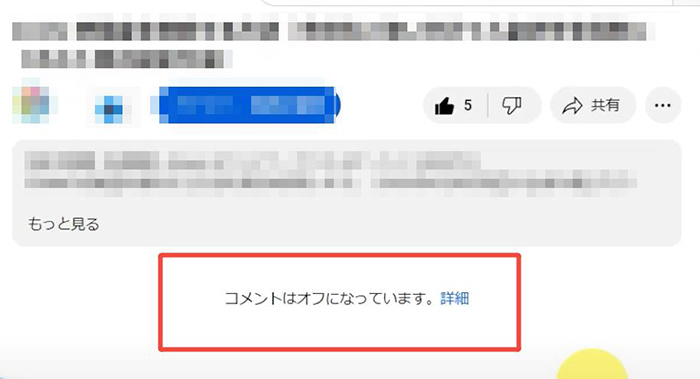
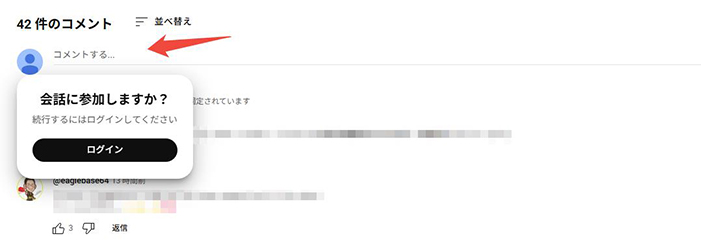
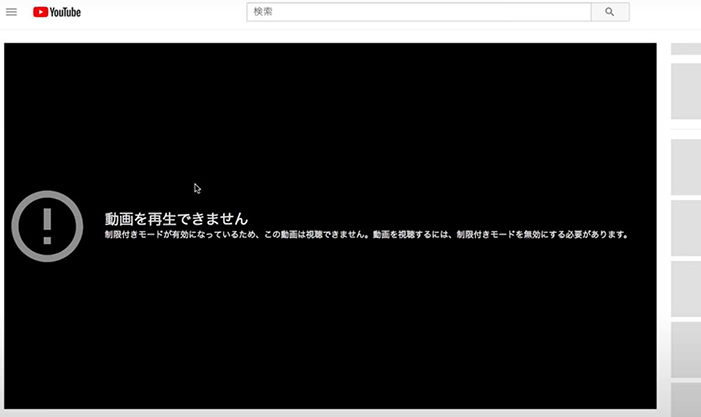
他人のコメントが表示されない主な原因
逆に自分が投稿者だった場合、他のユーザーがコメントしてくれたものが表示されない場合もあります。どんな原因があるのかを、見てみましょう。
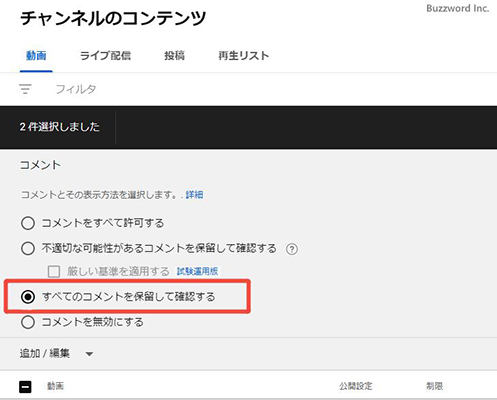
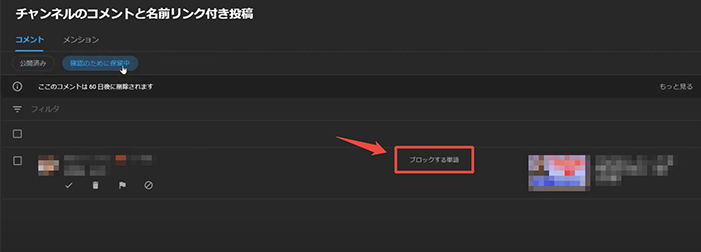
生配信ライブでコメントが表示されない主な原因
最後にYouTubeで生配信ライブをしている時に、コメントが表示されない原因をまとめてみました。
Part 2. YouTubeのコメントが表示されないときの対処法まとめ
ではYouTubeでコメントが表示されない場合には、どんな方法で対処すればいいのか?いくつか試してもらいたい方法をまとめてみました。
対処法①|ログインし直す
YouTubeでコメントが表示されない場合には、まず今ログインしているYouTubeのアカウントから一度ログアウトして再度ログインしてみましょう。ログイン時に不具合が起こっていてうまくコメントされないという事例もあるので、まずは試してみて頂きたいです。
対処法②|しばらく時間を置いてみる
YouTube側の一時的な不具合やサーバーの混雑が原因でコメントが表示されない場合もあります。しばらく時間を置いてからもう一度コメント欄を確認してみてください。
対処法③|通信状況を改善してみる
次に現状の、スマホやパソコンの通信状況を確認してみてください。
通信状態が悪い場所でコメントをしていたり、YouTubeを閲覧しているとコメントの内容がサーバーに届いていないケースもあります。Wi-Fiの設定を確認したり、スマホの電波が十分に届いている場所で再度コメントしてみてください。
対処法④|制限付きモードになっていないか確認する
また自分のスマホやYouTubeの設定を確認してみて、「制限付きモード」になっていないかどうかを見てみてください。制限付きモードを解除することで、コメントが表示されるようになる場合も多いです。
▼ 手順(スマホアプリの場合)
手順 1 YouTubeアプリ右上のプロフィールアイコンをタップ
手順 2「設定」→「全般」を開く
手順 3「制限付きモード」をオフにする
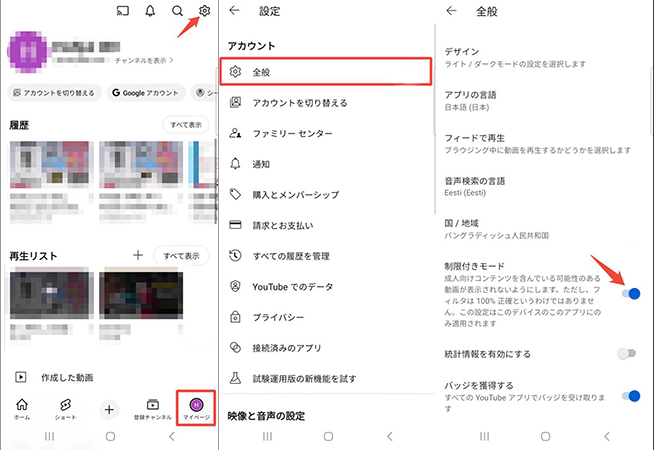
対処法⑤|アプリのアップデートを行う
意外と重要なのが、アプリのアップデートです。長く通信環境が悪い場所にスマホを置いていると、アプリが最新バージョンにアップデートされていない場合もあります。
そうした場合は通信状態がいい場所に移動して、スマホのアプリを削除してインストールし直されるのがおすすめです。アプリを最新版にするだけで、YouTubeにコメントが表示されない不具合が解消されることもあるでしょう。
Part 4. コメントが見えないときも安心!YouTube動画を保存して楽しもう
YouTubeを快適に利用するためにはコメント欄の不具合を解消することも大切ですが、せっかくならお気に入りの動画を保存して、通信環境に左右されずに楽しみたいと思う方も多いのではないでしょうか。そこで便利なのがYT Saverです。
YTSaverは、YouTubeの動画を高画質のままPCにダウンロードできるソフトで、MP4やMP3など多様な形式に変換することも可能です。安定した動作とシンプルな操作性で、初心者でもすぐに使えるのが大きな特徴。オフライン環境でも動画や音楽を楽しめるため、YouTubeをより自由に活用したい方におすすめのツールです。
YT Saver Video Downloader
YouTubeの動画をワンクリックで高画質ダウンロード
- YouTubeの動画を高画質・高音質で保存可能
- 10,000以上の動画・音楽サイトに対応
- MP4やMP3など20種類以上の出力形式に対応
- 1080pから8Kまで対応の高画質ダウンロード
- 複数動画の連続ダウンロードがスムーズ
▼ YT SaverでYouTube動画をダウンロードする方法
手順 1 公式サイトからソフトをダウンロードして、画面の案内に従ってインストールします。
手順 2 YouTubeにアクセスし、保存したい動画を探します。ブラウザのアドレスバーから動画のURLをコピーしてください。
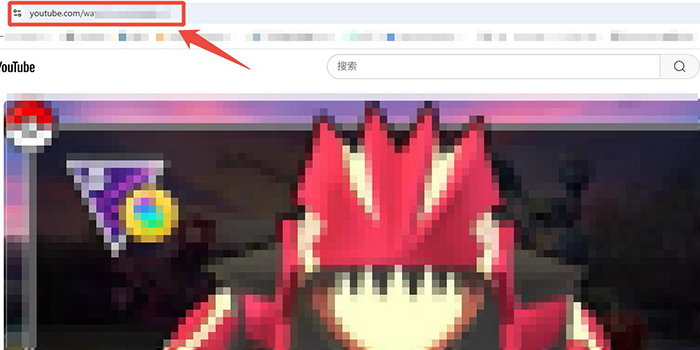
手順 3 パソコンでYT Saverソフトを起動し、MP4などご希望の出力形式を選択し、お好みの画質を選択します。
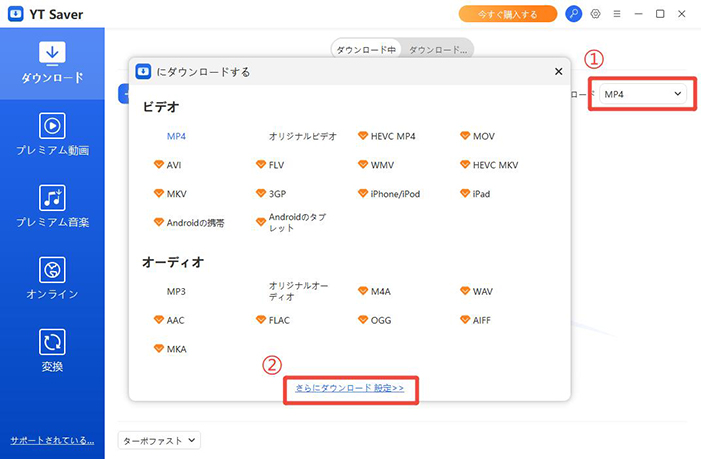
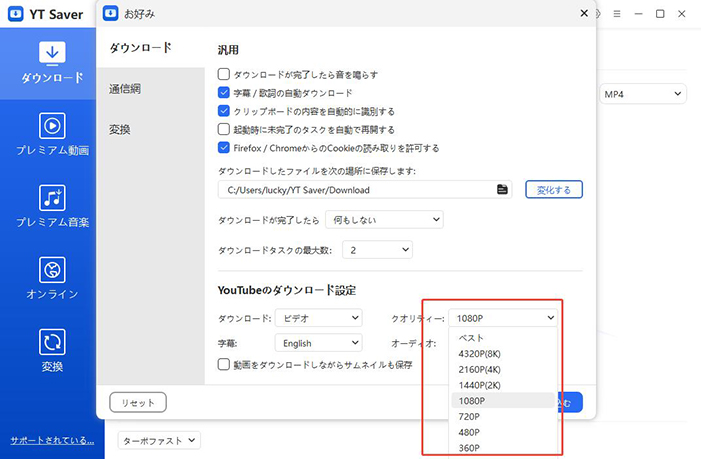
手順 4「ダウンロードを貼り付け」ボタンをクリックします。すると自動的に解析が始まり、ダウンロードが開始されます。
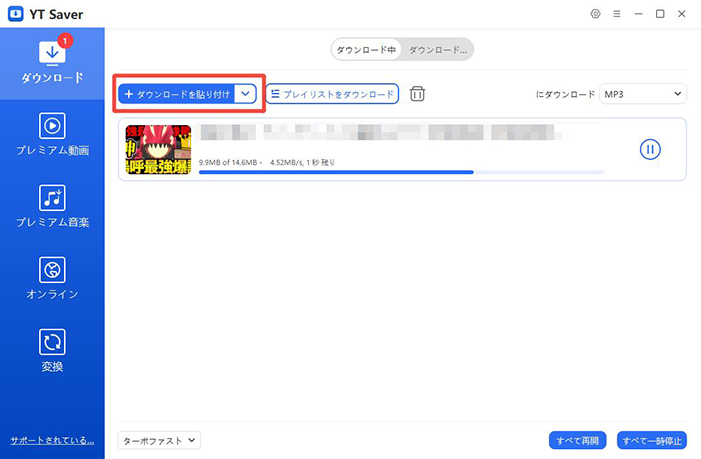
手順 5 ダウンロードが完了すると、「ダウンロード済み」タブに表示されます。保存されたYouTube動画は、オフラインでいつでも視聴可能です。
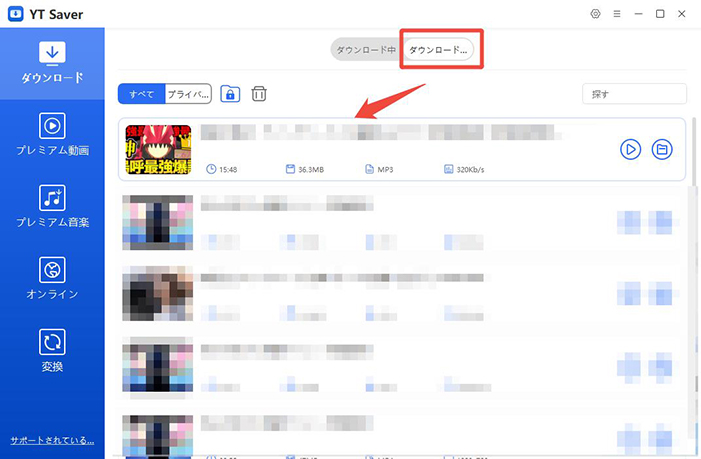
まとめ
今回はYouTubeのコメント欄が表示されない原因や対策について、詳しく解説してきました。YouTubeのコメント欄が表示されない原因にはいくつかのパターンが考えられ、複合的に発生している場合もあります。ご紹介したような対策をいくつか試して、コメント欄が表示されない不具合を改善してみてください。もし改善されない場合は、YouTubeの運営元に問い合わせをしてみるのも一つの方法です。
また、動画そのものを快適に楽しみたい方には、YouTube動画を手軽に保存できるYT Saverの活用もおすすめです。お気に入りの動画をダウンロードしておけば、通信状況に左右されずにオフラインでも安心して視聴できます。
YouTubeのコメント欄が表示されない際によくある質問
- 特定の動画だけコメント欄が見られないのはなぜですか?
- 動画の投稿者がコメントをオフに設定している場合、その動画ではコメント欄が表示されません。自分側の不具合ではなく、投稿者の設定によるものです。
- YouTubeのコメント欄がパソコンでは見えるのに、スマホアプリでは表示されません。なぜですか?
- アプリ版とWeb版では仕様が異なるため、アプリ側だけに不具合が発生している可能性があります。スマホの場合はアプリを最新バージョンにアップデートするか、ブラウザからアクセスして確認してみてください。
- YouTubeのコメント欄が読み込み中のまま動きません。どう対処すればいいですか?
- キャッシュやCookieの影響で正しく読み込まれないことがあります。アプリやブラウザのキャッシュを削除し、再起動してから再度アクセスしてみると改善するケースがあります。




